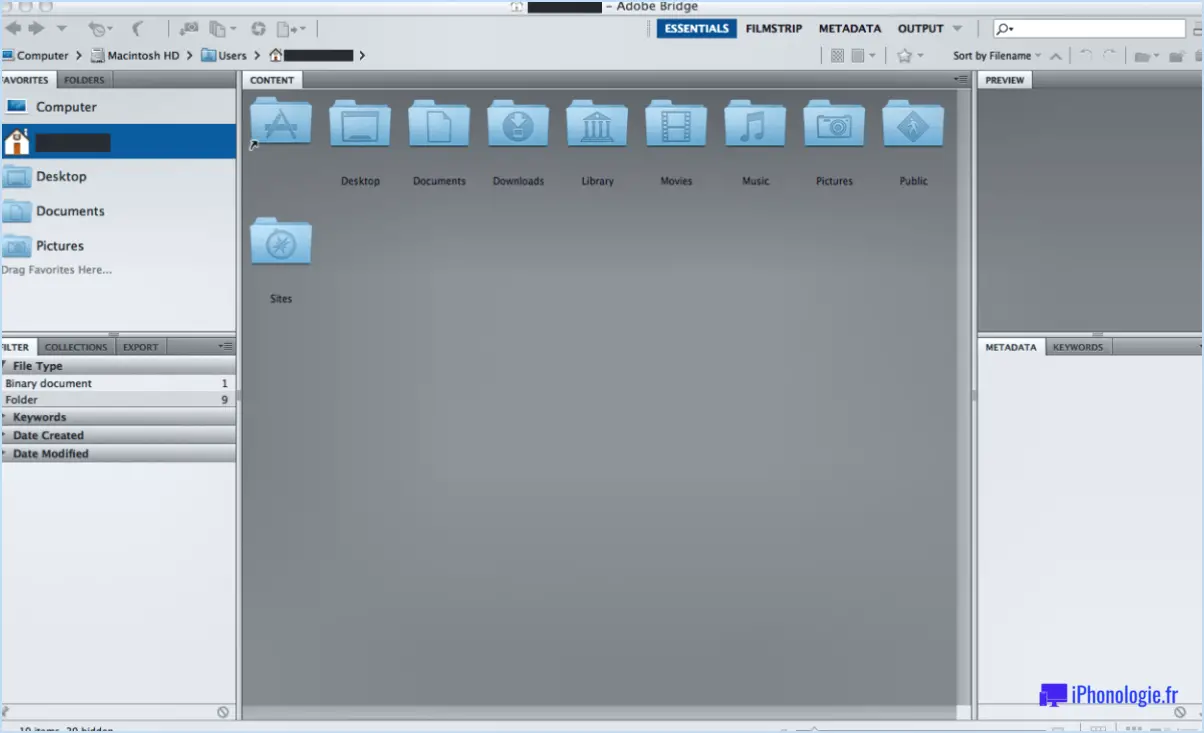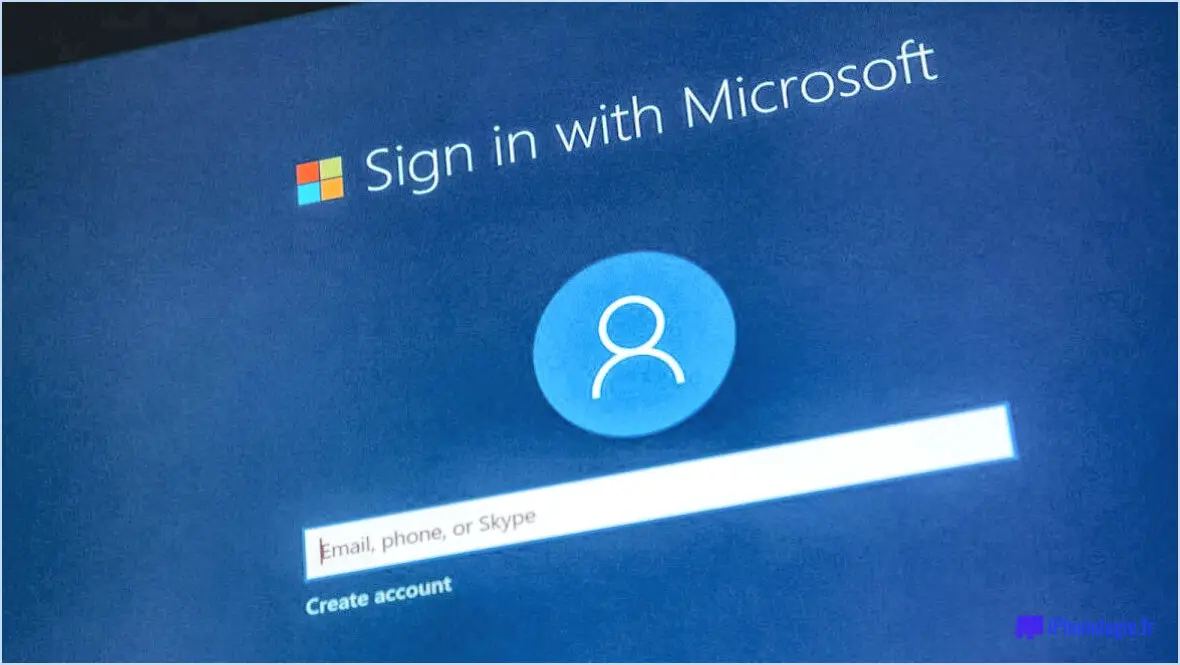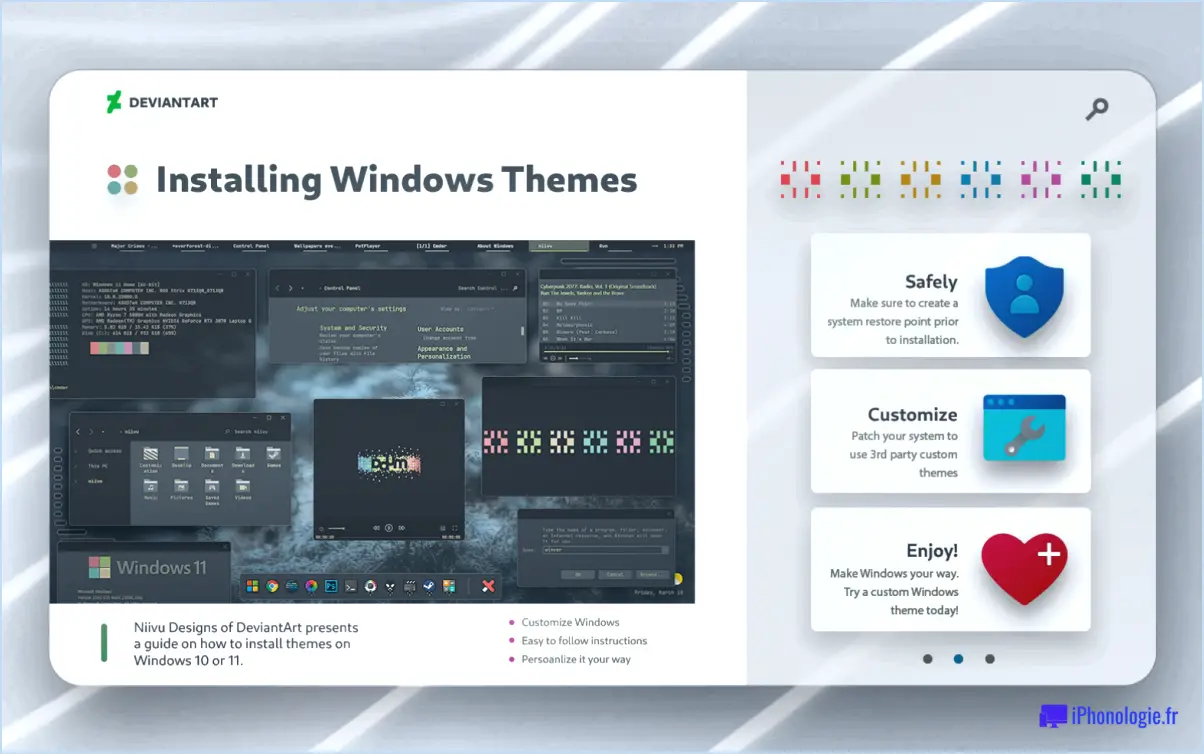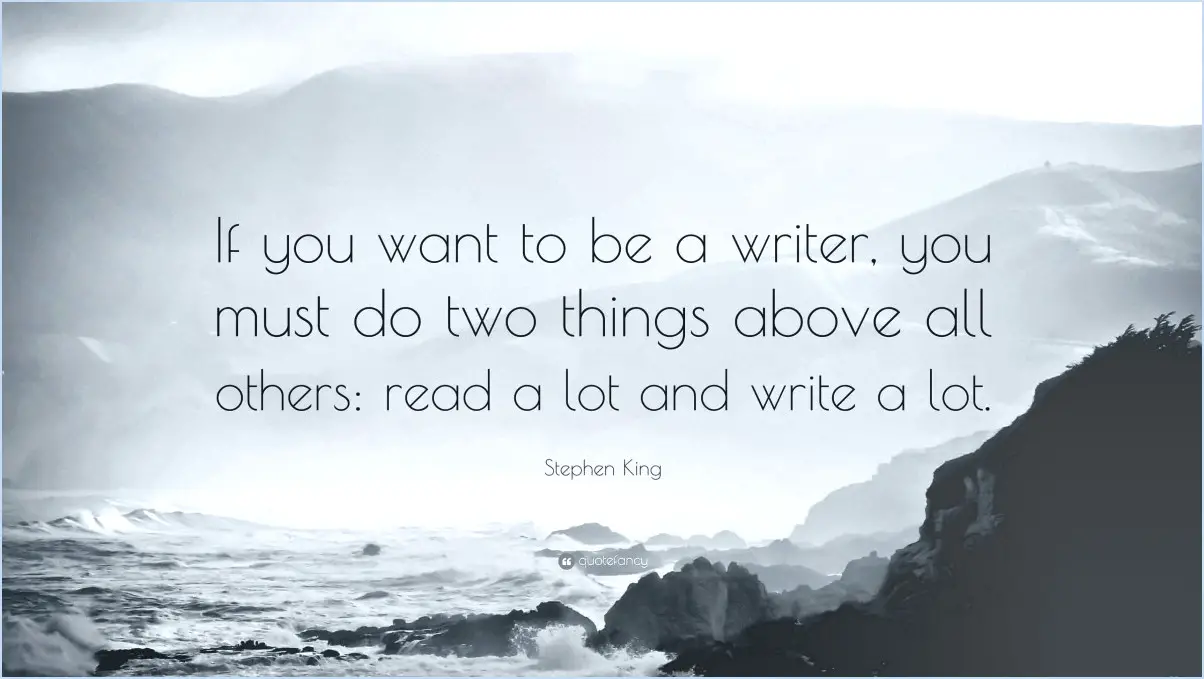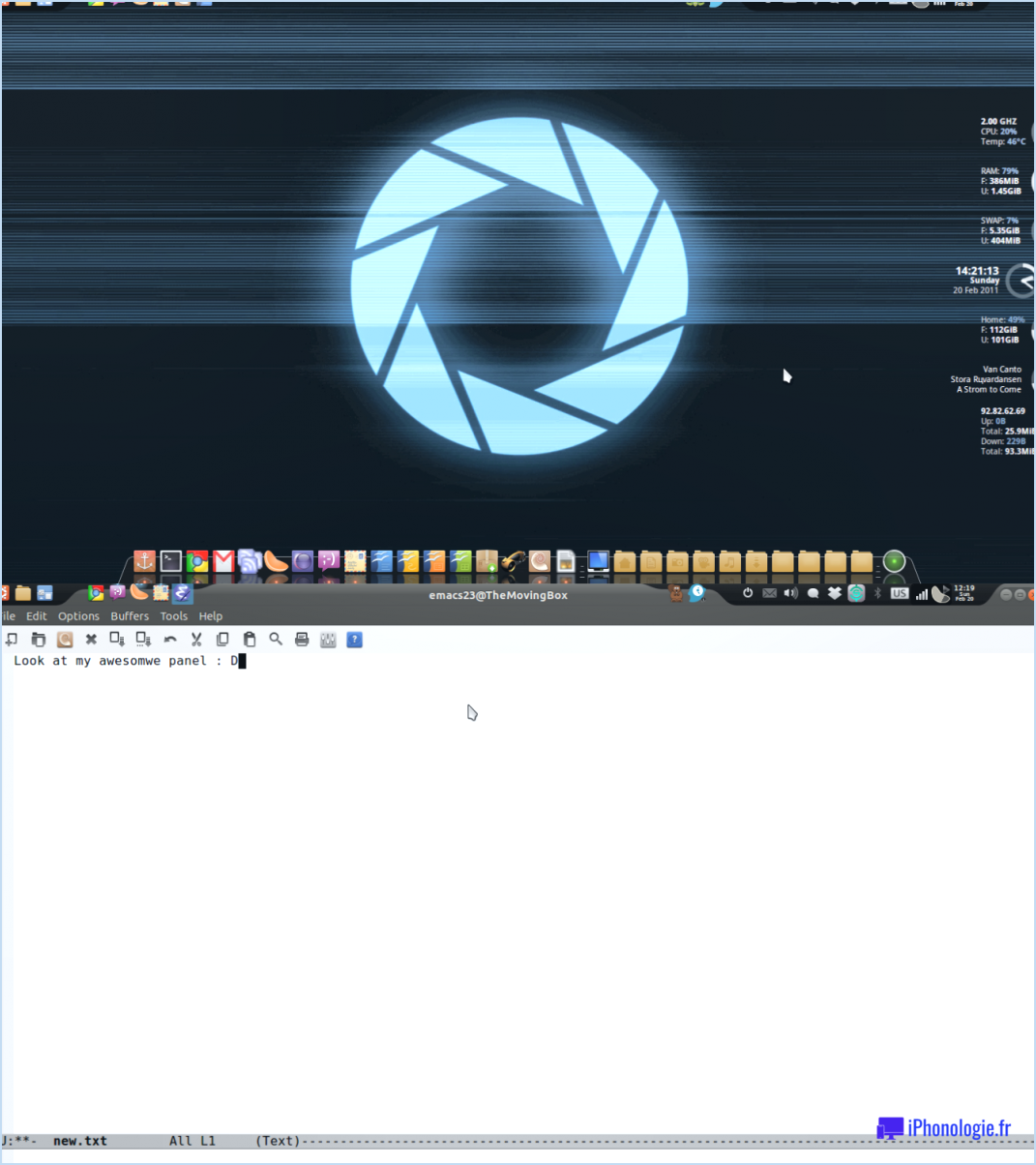Comment réinitialiser microsoft edge par défaut dans windows 10?
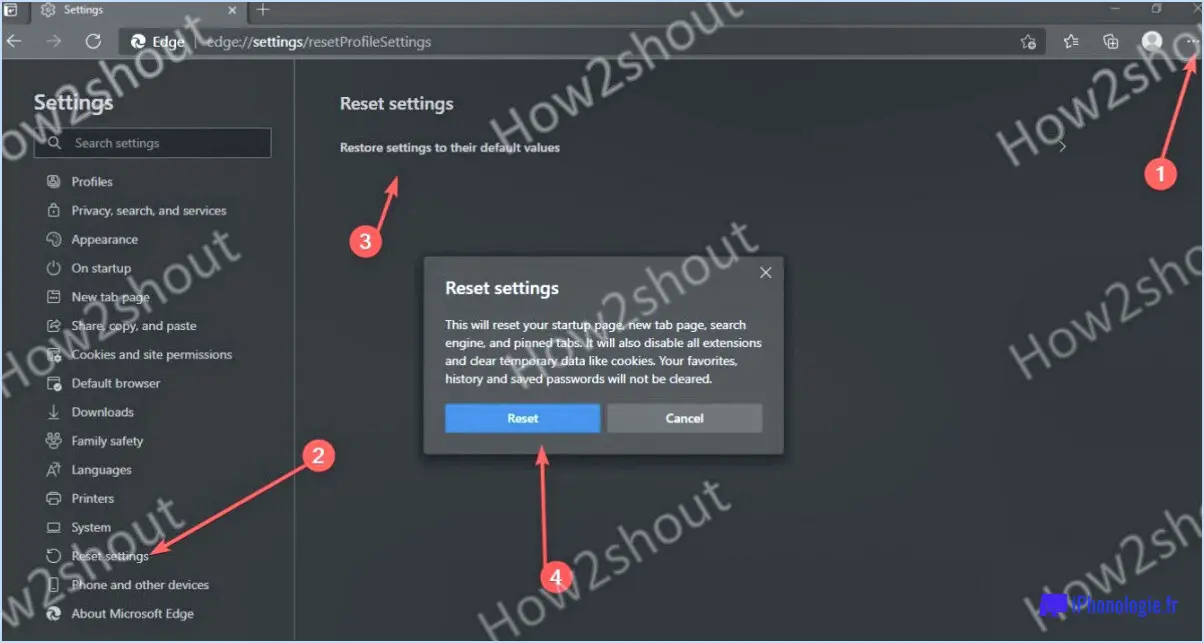
La réinitialisation de Microsoft Edge par défaut dans Windows 10 est un processus simple qui peut être réalisé en quelques étapes. Suivez les instructions ci-dessous pour réinitialiser votre navigateur Microsoft Edge :
- Ouvrez Microsoft Edge.
- Cliquez sur les trois points dans le coin supérieur droit.
- Cliquez sur Paramètres.
- Faites défiler vers le bas et cliquez sur Paramètres avancés.
- Sous Réinitialiser, cliquez sur Restaurer les paramètres par défaut.
- Cliquez sur Réinitialiser.
En suivant ces étapes, vous réinitialiserez Microsoft Edge à ses paramètres par défaut, ce qui supprimera toutes les personnalisations ou tous les paramètres que vous avez pu effectuer. Cela peut être utile si vous rencontrez des problèmes avec Microsoft Edge ou si vous souhaitez simplement repartir à zéro.
Il est important de noter que la réinitialisation des paramètres par défaut de Microsoft Edge effacera également votre historique de navigation, vos cookies et d'autres données. Par conséquent, si vous souhaitez conserver ces données, veillez à les sauvegarder avant de réinitialiser Microsoft Edge.
En outre, si vous avez installé des extensions dans Microsoft Edge, la réinitialisation des paramètres par défaut les désactivera. Vous devrez les réactiver après la réinitialisation si vous souhaitez continuer à les utiliser.
Dans l'ensemble, la réinitialisation des paramètres par défaut de Microsoft Edge est un processus simple qui peut aider à résoudre divers problèmes avec le navigateur. Suivez simplement les étapes décrites ci-dessus et vous pourrez réinitialiser Microsoft Edge en un rien de temps.
Où se trouvent les paramètres dans Microsoft Edge?
Les paramètres de Microsoft Edge se trouvent dans l'application "Paramètres". Pour accéder aux paramètres, cliquez sur l'icône à trois points située dans le coin supérieur droit de la fenêtre du navigateur. Cela ouvrira un menu déroulant, où vous verrez une option pour "Paramètres". Cliquez sur cette option, et vous accéderez à la page des paramètres de Microsoft Edge.
Sur la page des paramètres, vous trouverez diverses options liées à votre expérience de navigation. Ces options comprennent les paramètres de confidentialité et de sécurité, ainsi que des options de personnalisation de votre page d'accueil, de gestion de vos extensions et de contrôle de vos téléchargements. Vous pouvez également ajuster l'apparence de Microsoft Edge, notamment le thème et la taille de la police.
Outre ces paramètres, Microsoft Edge propose également des paramètres avancés, auxquels vous pouvez accéder en faisant défiler la page des paramètres vers le bas et en cliquant sur l'option "Avancé". Ici, vous pouvez ajuster les paramètres liés aux autorisations de site, à la langue et aux téléchargements.
Puis-je désinstaller Microsoft Edge?
Oui, vous pouvez désinstaller Microsoft Edge. Pour ce faire, suivez les étapes suivantes :
- Ouvrez le menu Démarrer et allez dans Toutes les applications.
- Recherchez et sélectionnez Microsoft Edge.
- Cliquez sur les trois lignes dans le coin supérieur gauche de la fenêtre.
- Sélectionnez Désinstaller.
- Confirmez la désinstallation en cliquant à nouveau sur Désinstaller.
Il convient de noter que Microsoft Edge est un navigateur web par défaut dans Windows 10 et qu'il est conçu pour offrir une expérience de navigation web plus sûre et plus moderne. Toutefois, si vous préférez utiliser un autre navigateur ou si vous n'avez pas besoin de Microsoft Edge, vous pouvez le désinstaller de votre ordinateur. Gardez à l'esprit que si vous changez d'avis et souhaitez à nouveau utiliser Microsoft Edge, vous pouvez le télécharger et l'installer à partir du site web de Microsoft ou du Microsoft Store.
Quelles sont les causes de l'arrêt de Microsoft Edge?
Il existe plusieurs raisons pour lesquelles Microsoft Edge peut cesser de fonctionner. Les causes les plus courantes sont les suivantes :
- Mises à jour de sécurité obsolètes : Si vous n'avez pas mis à jour Edge avec les derniers correctifs de sécurité, cela peut entraîner des problèmes dans son fonctionnement.
- Blocage du pare-feu : Dans certains cas, un pare-feu peut empêcher Edge de fonctionner correctement.
- Problèmes techniques : Edge peut rencontrer des problèmes techniques qui l'empêchent de fonctionner.
Si vous rencontrez des problèmes avec Microsoft Edge, vous pouvez essayer plusieurs choses. Redémarrez votre ordinateur, effacez votre cache et vos cookies, ou essayez d'utiliser un autre navigateur. Si aucune de ces solutions ne fonctionne, vous devrez peut-être demander de l'aide.
Comment modifier sa date d'anniversaire pour avoir moins de 18 ans sur Snapchat?
Il n'est pas recommandé de modifier votre date d'anniversaire sur Snapchat pour qu'elle soit inférieure à 18 ans, car cela va à l'encontre des conditions d'utilisation de l'application. Toutefois, si vous souhaitez quand même procéder, vous devrez contacter l'équipe d'assistance de Snapchat et lui fournir votre date de naissance. Pour ce faire, ouvrez l'application, appuyez sur l'icône "Paramètres", sélectionnez "Assistance", puis "Nous contacter" et choisissez "Autre" comme sujet. Dans le corps de votre message, indiquez votre nom complet, votre date de naissance et votre nom d'utilisateur Snapchat. N'oubliez pas que Snapchat peut exiger une preuve de votre âge avant d'apporter des modifications à votre compte.
Peut-on changer sa date de naissance sur monkey?
Oui, il est possible de modifier votre date d'anniversaire sur Monkey. Cependant, gardez à l'esprit qu'il peut y avoir des frais liés à cette opération. Pour modifier votre date d'anniversaire sur Monkey, suivez les étapes suivantes :
- Ouvrez l'application Monkey sur votre appareil.
- Tapez sur l'icône de votre profil.
- Sélectionnez "Modifier le profil".
- Faites défiler vers le bas jusqu'à votre date d'anniversaire et tapez dessus.
- Modifiez votre date d'anniversaire et appuyez sur "Enregistrer" lorsque vous avez terminé.
Il est important de noter que Monkey peut exiger une preuve de votre nouvelle date de naissance, telle qu'une pièce d'identité délivrée par l'État, avant de procéder à la modification. Si vous rencontrez des problèmes ou si vous avez d'autres questions, il est recommandé de contacter le service clientèle de Monkey pour obtenir de l'aide.
Comment mettre fin à un appel Monkey?
Pour mettre fin à un appel de singe, vous devez imiter le schéma d'appel naturel des singes. La plupart des singes terminent leur appel par un cri aigu. Vous pouvez reproduire ce son pour signaler la fin de votre appel. Il est important de noter que les singes communiquent à l'aide de toute une gamme de sons, alors n'oubliez pas de vous renseigner sur les cris spécifiques de l'espèce avec laquelle vous essayez de communiquer. Il est également essentiel de s'approcher des singes avec prudence et de respecter leur espace. Interagir avec eux peut être dangereux, et il est toujours préférable de les observer à distance.
Peut-on changer d'endroit sur un singe?
Oui, il est possible de changer de lieu sur Monkey. Voici deux façons de le faire :
- Déménager dans une nouvelle ville ou un nouveau pays : Si vous déménagez physiquement, votre emplacement sur Monkey sera automatiquement mis à jour pour refléter votre nouvel emplacement.
- Passer à un nouveau Monkey : Si vous souhaitez changer d'adresse sur Monkey sans vous déplacer physiquement, vous pouvez créer un nouveau compte avec une adresse différente. Pour ce faire, vous pouvez utiliser un VPN ou un serveur proxy pour donner l'impression que vous vous trouvez à un autre endroit.
Dans les deux cas, il est important de noter que le fait de changer de lieu de résidence sur Monkey peut avoir un impact sur les correspondances que vous recevez et sur les personnes avec lesquelles vous pouvez vous connecter.
L'application Monkey est-elle légale?
Oui, l'application Monkey est légale. L'application a été publiée dans l'Apple App Store et le Google Play Store en 2017 et a été téléchargée plus d'un million de fois. Il n'y a pas eu de rapports indiquant que l'appli violait des lois ou des règlements. Cependant, il est important de noter que les utilisateurs doivent toujours faire preuve de prudence lorsqu'ils utilisent une application de média social, et qu'ils doivent connaître leurs propres lois et réglementations locales concernant le comportement en ligne.